Microsoft Office es un paquete de productividad potente y popular en el que pueden confiar profesionales, estudiantes y usuarios ocasionales. Sin embargo, como usuario de Linux, puede parecer difícil instalar o ejecutar Microsoft Office en su PC.
A pesar de este desafío, hay formas de hacer que este software esencial sea accesible para los usuarios de Linux. Hay varias soluciones disponibles para los usuarios de Linux que permiten acceder y utilizar aplicaciones de Microsoft Office.

Uso de Wine para instalar Microsoft Office en Linux
Winees una capa de compatibilidad que te permite ejecutar aplicaciones de Windows en Linux. Puede utilizar Wine para instalar y utilizar Microsoft Office en su PC con Linux. Es compatible con la mayoría de las distribuciones principales de Linux, pero primero deberá configurarlo.
Sin embargo, una palabra de advertencia. Wine no es un método simple ni libre de errores para ejecutar aplicaciones exclusivas de Windows. No todas las versiones de Office funcionarán con él y no todas las funciones funcionarán correctamente (o no funcionarán en absoluto).
Si no puede ejecutar Office de esta manera, deberá probar con otro método.
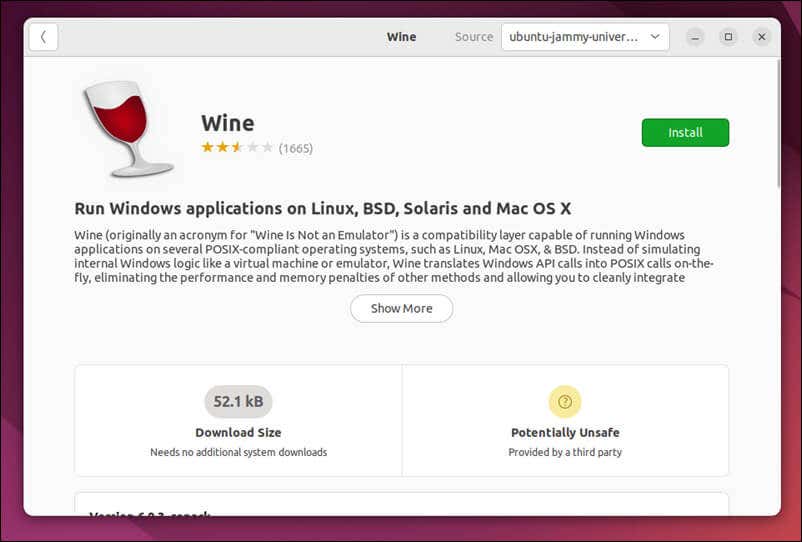
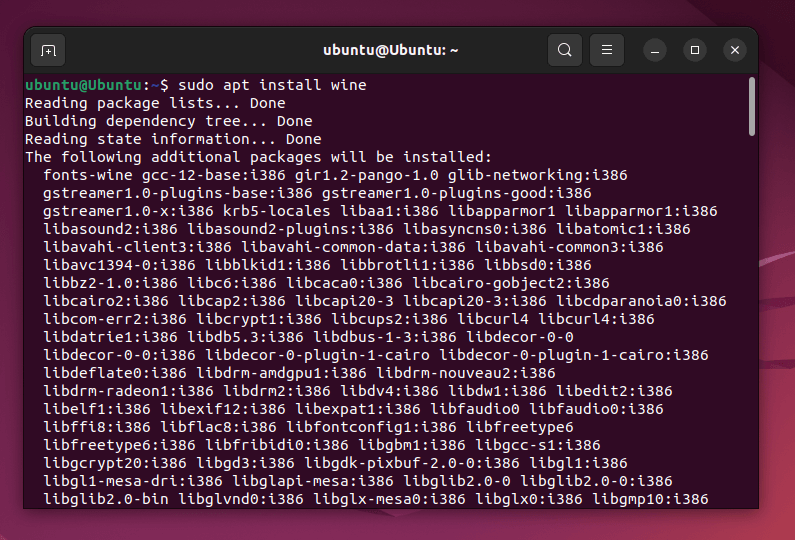
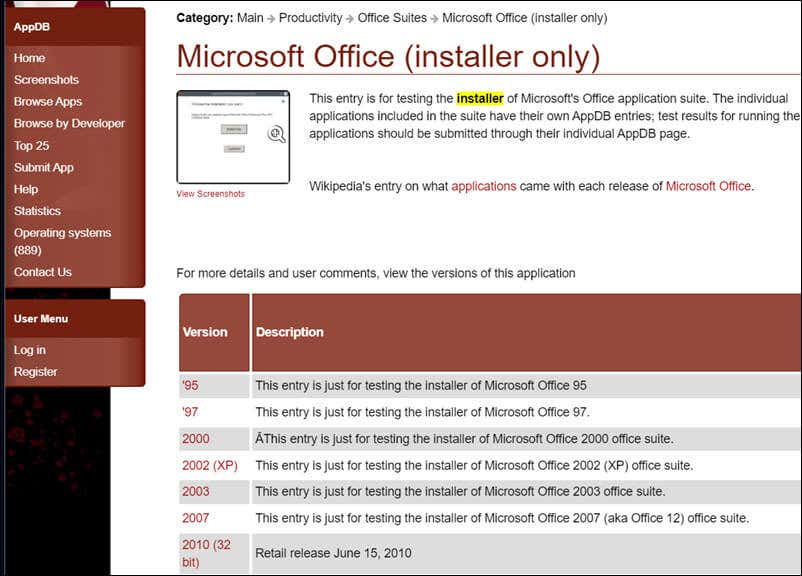
exportar WINEARCH=win32
mkdir ~/.msoffice
exportar WINEPREFIX=~/.msoffice
wineboot -i
winetricks cmd corefonts msxml6 riched20 gdiplus
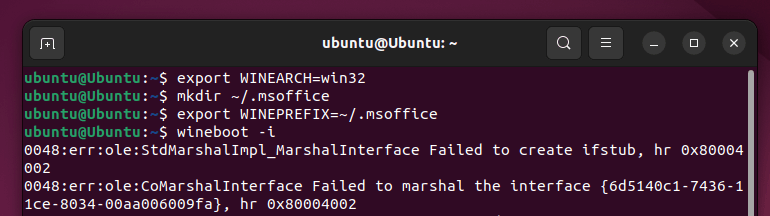
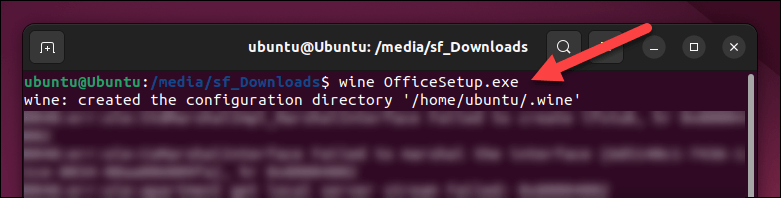

En este punto, debería haber instalado correctamente Microsoft Office en Linux usando Wine. Si tiene algún problema, asegúrese deconsultar la página de Wine AppDBpara ver si hay problemas específicos o correcciones relacionadas con su versión de Microsoft Office.
Cómo acceder a Microsoft Office Online en Linux
Si no puede ejecutar Wine en su PC con Linux, existe una alternativa: usar su navegador web para acceder a aplicaciones de Office como Word desde el sitio web de Office. Microsoft Office Online también se integra perfectamente con servicios de almacenamiento en la nube como OneDrive y SharePoint, lo que facilita almacenar sus archivos y colaborar con otros..

Office Online puede ser una excelente alternativa a otras soluciones ofimáticas basadas en la nube, como Google Docs, especialmente para aquellos que ya están familiarizados con la interfaz y las funcionalidades de Microsoft Office. Sin embargo, necesitará un Suscripción a Microsoft 365 para acceder completamente a todas las funciones de Office en línea.
Para comenzar, abra Sitio web de Microsoft Office desde su PC con Linux. A continuación, inicie sesión con una cuenta de Microsoft existente. Si ya tiene una suscripción a Microsoft 365, asegúrese de iniciar sesión con la cuenta correcta.
Una vez que haya iniciado sesión, verá el panel principal que muestra varias aplicaciones de Microsoft Office basadas en web, incluidas Word, Excel, PowerPoint y más. Seleccione la aplicación de Office que desea utilizar de la lista proporcionada a la izquierda.
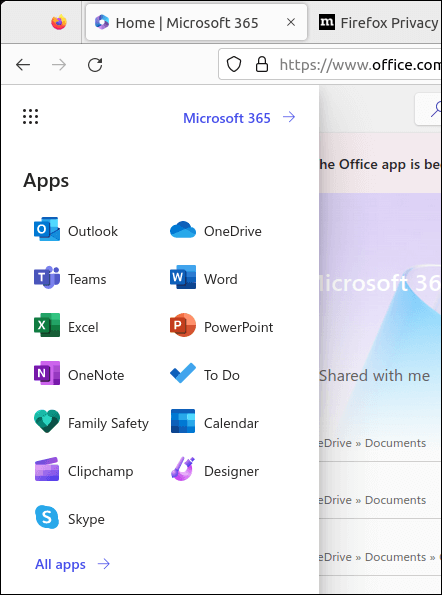
En este punto, puede comenzar a utilizar las aplicaciones de Microsoft Office en línea. Cualquier cambio que realice en un archivo se guardará automáticamente en su almacenamiento en la nube de OneDrive. La experiencia del usuario es similar a la de las versiones de escritorio de Microsoft Office, lo que le permite crear y editar documentos, hojas de cálculo, presentaciones y más.
Uso de una máquina virtual para ejecutar Office en Linux
Una forma de ejecutar Microsoft Office en un sistema operativo Linux es mediante usando una máquina virtual. Este método implica la creación de un entorno virtual que ejecute Windows junto con Linux. Luego podrá instalar y utilizar Microsoft Office como lo haría en una computadora con Windows normal.
Necesitarás instalar VirtualBox o VMWare (u otra alternativa) para hacer esto. Una vez que haya instalado el software de su máquina virtual, deberá instalar Windows en su máquina virtual y luego instalar Office en ella.
Tenga en cuenta que el rendimiento de Office dentro de una máquina virtual puede verse afectado por los recursos disponibles del sistema. Para garantizar el mejor rendimiento posible, asegúrese de que su sistema Linux tenga suficientes recursos del sistema (como RAM o potencia de CPU) para admitir tanto la máquina virtual como su sistema operativo Linux nativo sin demoras.
Uso de aplicaciones de Microsoft en PC con Linux
Siguiendo los pasos anteriores, puede instalar o ejecutar rápidamente Microsoft Office en una PC con Linux. Ya sea ejecutándolo a través de Wine, abriendo Office desde su navegador o encendiendo una máquina virtual, tendrá opciones para acceder a sus archivos de Office más importantes..
Sin embargo, si utilizas Linux, es posible que prefieras deshacerte de Microsoft por completo. Hay varios buenas aplicaciones de linux que pueden llenar el vacío, ofreciendo alternativas al software popular de Windows. Por ejemplo, si quieres abrir un documento de Word sin Office, puedes probar con OpenOffice o LibreOffice.
Si decides seguir con Office, es posible que tengas que transferir su licencia de Office existente cambiar para asegurarte de que permanezca autenticado (y no pierdas funcionalidad en el proceso).
.